В режиме Конструктор можно создать следующие типы запросов, которые представлены на рисунке 6.
 |
Рисунок 6. Типы создания запросов в режиме Конструктор
Создадим однотабличный запрос на выборку, содержащий сведения о компаниях (клиентах). Результаты запроса должны содержать следующие сведения: название компании, адрес, номер телефона.
Эти сведения находятся в таблице Клиенты. Запрос создадим с помощью Конструктора.
1. Для этого выполним следующие действия:
Ø на вкладке ленты Создание => Другие =>Конструктор запросов. Откроется бланк запроса;
Ø в окне Добавление таблиц выберите таблицу Клиенты кнопкой Добавить, а затем закроем окно кнопкой Закрыть;
Ø перенесите нужные поля в бланк запроса, дважды щелкнув по именам полей левой кнопкой мыши (рис. 7);
Ø задайте сортировку записей по полю Название компании в алфавитном порядке (в раскрывающемся списке строки Сортировка поля Название компании выбрать пункт по возрастанию);
Ø сохраните запрос с именем «Адреса клиентов».

Рис. 7. Бланк создание запроса в режиме Конструктор
2. Просмотрите окончательный результат запроса.
3. Самостоятельно создайте любым способом запрос с именем Дни рождения, в котором можно будет просмотреть дни рождения сотрудников фирмы. Необходимые поля включите сами
4. Допустим, необходимо узнать, у кого из сотрудников день рождения в текущем месяце, например в апреле. Запросы можно создавать и по созданным ранее запросам. Для этого:
Ø создадим копию запроса Дни рождения. В области переходов выделите запрос Дни рождения, выполните команды Копировать => Вставить. Измените имя копии запроса на Дни рождения в апреле;
Ø откройте этот запрос в режиме Конструктора;
Ø в строке Условие отбора для поля Дата рождения введите значение *.04.*. В данной записи символы * означают, что дата и год рождения могут быть любыми, а месяц 4-м (т. е. апрель). После этого окно запроса должно выглядеть так, как оно представлено на рис. 8. 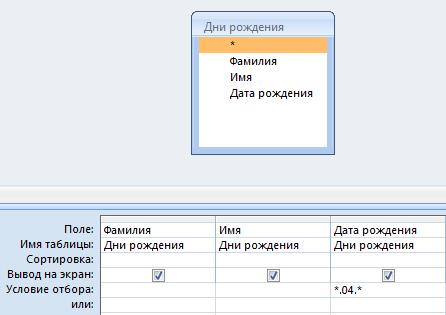
Рисунок 8. Запроса с условиями на основе созданного запроса
Закройте Конструктор и просмотрите полученный результат. Если в запросе Дни рождения нет ни одной записи, значит, в таблице Сотрудники нет ни одного человека, родившегося в апреле. Добавьте в таблицу Сотрудники несколько человек, родившихся в апреле, и посмотрите, как изменится запрос. Запросы автоматически обновляются при каждом открытии или выполните команду Главная => Записи => Обновить все.
Задание 3.3. Запросы с параметрами
Если необходимо узнать, кто из сотрудников родился в мае, то придется создать новый запрос или изменить условие в существующем запросе Дни рождения в апреле. Данная процедура является неудобной и занимает много времени. Если приходится часто открывать запрос, но каждый раз с новыми значениями условий необходимо создать запрос с параметром.
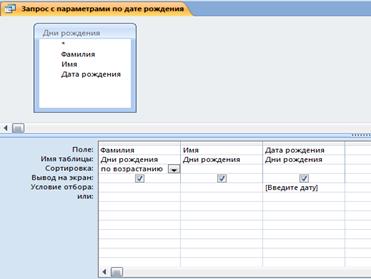 |
При запуске такого запроса на экран выводится окно для ввода значения в качестве условия отбора. Чтобы создать запрос с параметром, пользователю необходимо ввести текст сообщения в строке Условие отбора бланка запроса (рис. 9).
Рис. 9. Создание запроса с параметром
 |
Запись [Введите дату] означает, что при открытии запроса появится диалоговое окно (рис. 10) с текстом «Введите дату» и полем для ввода условия отбора. Если ввести условие *.04.*, то в запросе появится список сотрудников, родившихся в апреле. Перезапустите запрос и введите значение *.05.*, в следующий раз введите *.* просмотрите результаты таблиц этого запроса.
Рис. 10. Окно для ввода условия отбора
Требования:
1. Если новый объект (запрос, форма, отчет) создается на основе существующего, предварительно необходимо создать копию существующего с новым названием и продолжить работу с копией.
2. При выборе полей в запросах необходимо учесть, чтобы информация в отображении результата была понятной и полной.
3. Изменить имя поля в таблице просмотра результата запроса нельзя. Это возможно в Конструкторе в изменении свойства поля (Подпись). Аналогично выполняется форматирование информации в ячейках по отдельным полям.
1. Создайте запрос с параметрами Телефоны на основе копии существующего Телефоны сотрудников фирмы так, чтобы при его запуске выводилось диалоговое окно с сообщением Введите фамилию.
2. Дополните запрос Телефоны так, чтобы при его запуске запрашивались не только фамилия, но и имя сотрудника.
Задание 3.4. Создание многотабличных запросов. Введение итоговых параметров в запросы, таблицы
1. Самостоятельно создайте запрос «Поступившие заказы», содержащий следующие сведения: название компании, фамилия и имя сотрудника которой заключил договор с компанией, отметку о выполнении заказа и сумму заказа. Данные запроса выберите из нескольких (всех) таблиц.
2. Откройте запрос.
3. Для подведения значений при просмотре запроса, таблицы задайте команду Главная => Записи => Итоги. В появившейся строке просмотра таблицы запроса для данных определенного поля введите вычисляемые параметры (рис. 11).
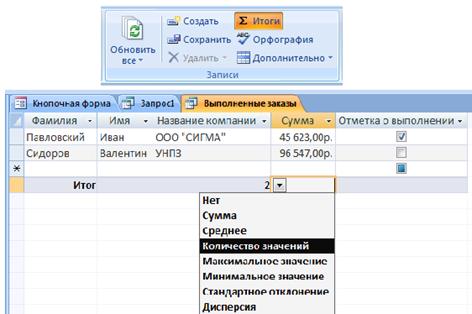 |
Рисунок 11. Ввод расчетных параметров в определенные поля таблиц
3. На основе запроса Поступившие заказы, создайте запрос Выполненные заказы. В условии отбора для логического поля Отметка о выполнении введите Да, чтобы в запросе отображались только выполненные заказы.
Сделайте так, чтобы столбец Отметка о выполнении не выводился на экран.
4. Создайте запрос Сумма заказа, в котором будут отображаться заказы на сумму более 50 000 руб.
5. Измените запрос, чтобы сумма заказа была от 20 000 до 50 000 руб. Для данных запросов в условии отбора можно использовать операторы сравнения >, <, =, >= <= < > и логические операторы And, Or, Not и др.